Προβολή δεδομένων πίνακα Dataverse for Teams στο Power BI Desktop
Μπορείτε να χρησιμοποιήσετε το Power BI Desktop για να προβάλετε δεδομένα από πίνακες στο Dataverse for Teams. Αυτό σας δίνει τη δυνατότητα να δημιουργήσετε εξελιγμένες αναφορές για την ανάλυση δεδομένων από τους πίνακές σας Dataverse for Teams. Αυτό είναι δυνατό με τη χρήση μιας νέας σύνδεσης που μπορεί να χρησιμοποιεί λειτουργία άμεσου ερωτήματος για δεδομένα πραγματικού χρόνου, ενώ παράλληλα επιβάλλει το μοντέλο ασφαλείας του Dataverse for Teams κατά την πρόσβαση σε δεδομένα. επιπλέον, η σύνδεση αντιστοιχίζει αυτόματα Σχέσεις.
Προϋποθέσεις
Πρέπει να διαθέτετε την κατάλληλη άδεια χρήσης Power BI για τη δημιουργία και την κοινοποίηση αναφορών Power BI.
Βήμα 1: Λήψη URL περιβάλλοντος
Ακολουθήστε τα βήματα για να λάβετε τη διεύθυνση URL του περιβάλλοντος Dataverse for Teams, το οποίο απαιτείται για τη σύνδεση από το Power BI Desktop.
Εκκινήστε το Teams και συνδεθείτε.
Στο αριστερό τμήμα παραθύρου, επιλέξτε Power Apps, στη συνέχεια, επιλέξτε την καρτέλα Δόμηση.
Επιλέξτε την ομάδα στο αριστερό τμήμα παραθύρου που περιέχει τα δεδομένα που θέλετε να προβάλετε στο Power BI.
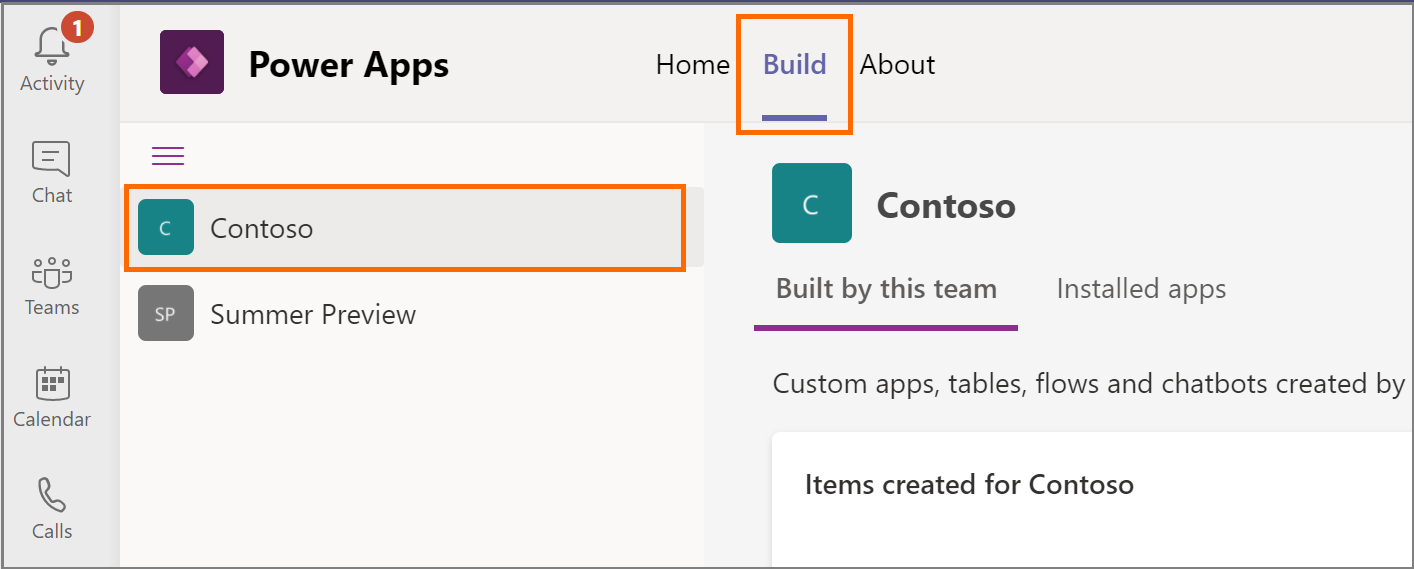
Επιλέξτε την καρτέλα Πληροφορίες και, στη συνέχεια, επιλέξτε τις Λεπτομέρειες της περιόδου λειτουργίας για να εμφανίσετε τις πληροφορίες της περιόδου λειτουργίας.
Αντιγράψτε την τιμή της διεύθυνσης URL παρουσίας στο σημειωματάριο. Αυτή είναι η διεύθυνση URL περιβάλλοντος του περιβάλλοντος Dataverse for Teams. Για παράδειγμα:https://orga0e34f66.crm.dynamics.com/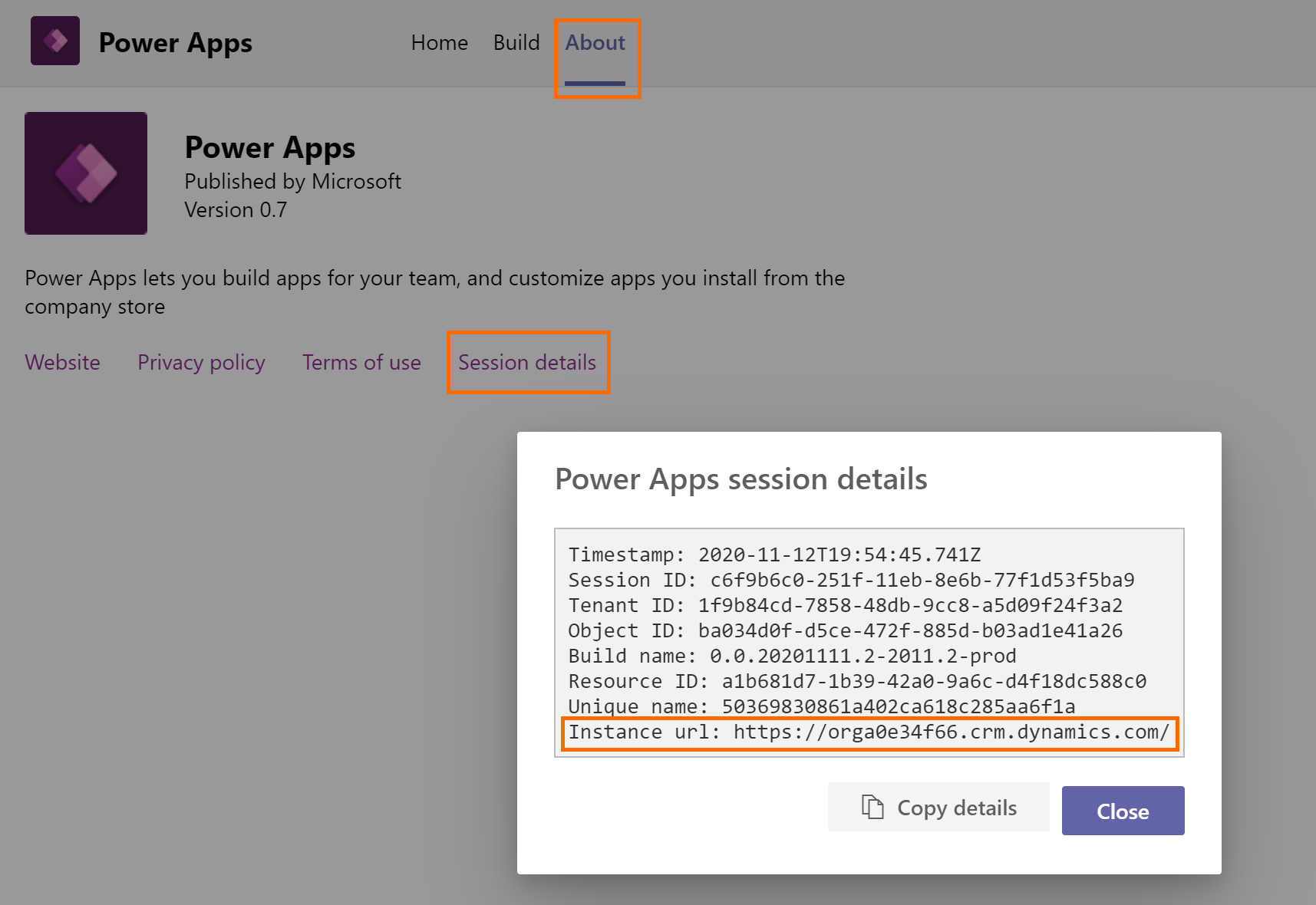
Βήμα 2: Προβολή δεδομένων πίνακα στο Power BI
Άνοιγμα Power BI Desktop και σύνδεση. Δεν έχετε το Power BI Desktop; Αποκτήστε το τώρα.
Επιλέξτε Λήψη δεδομένων.
Στη σελίδα Λήψη δεδομένων, επιλέξτε Power Platform > Dataverse. Επιλέξτε Σύνδεση.
Διαβάστε την αποποίηση ευθυνών έκδοσης προεπισκόπησης, και στη συνέχεια επιλέξτε Συνέχεια.
Στην επόμενη σελίδα, καθορίστε τη διεύθυνση URL του περιβάλλοντος που αντιγράψατε νωρίτερα. Βεβαιωθείτε ότι έχετε αφαιρέσει το
https://και το τελικό/από τη διεύθυνση URL. Σε αυτή την περίπτωση, θα πρέπει να προσθέσετε και τοorga0e34f66.crm.dynamics.com.
Επιλέξτε τη λειτουργία συνδεσιμότητας δεδομένων και επιλέξτε OK.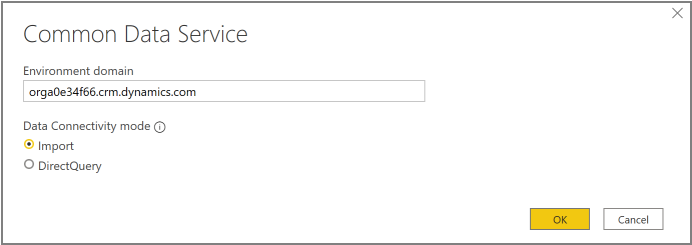
Στην επόμενη σελίδα, επιλέξτε Είσοδος. Θα σας ζητηθεί να καθορίσετε τα διαπιστευτήριά σας για να συνδεθείτε στο περιβάλλον Dataverse for Teams. Καθορίστε τα διαπιστευτήριά σας και υποβάλετέ τα.
Όταν ολοκληρωθεί η επιτυχημένη είσοδος, θα είναι διαθέσιμο το κουμπί Σύνδεση. Επιλέξτε Σύνδεση.
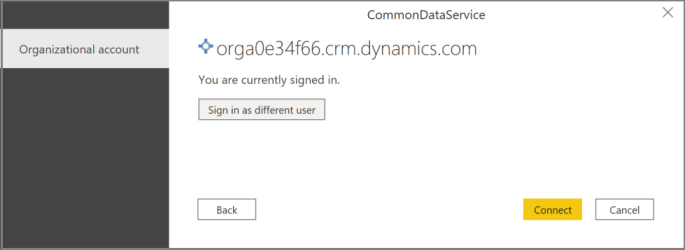
Το περιβάλλον εμφανίζεται στο παράθυρο Περιήγηση του Power BI Desktop. Αναπτύξτε το για να προβάλετε τους πίνακες που είναι διαθέσιμοι για ανάλυση. Επιλέξτε έναν πίνακα για να δείτε τα δεδομένα του.
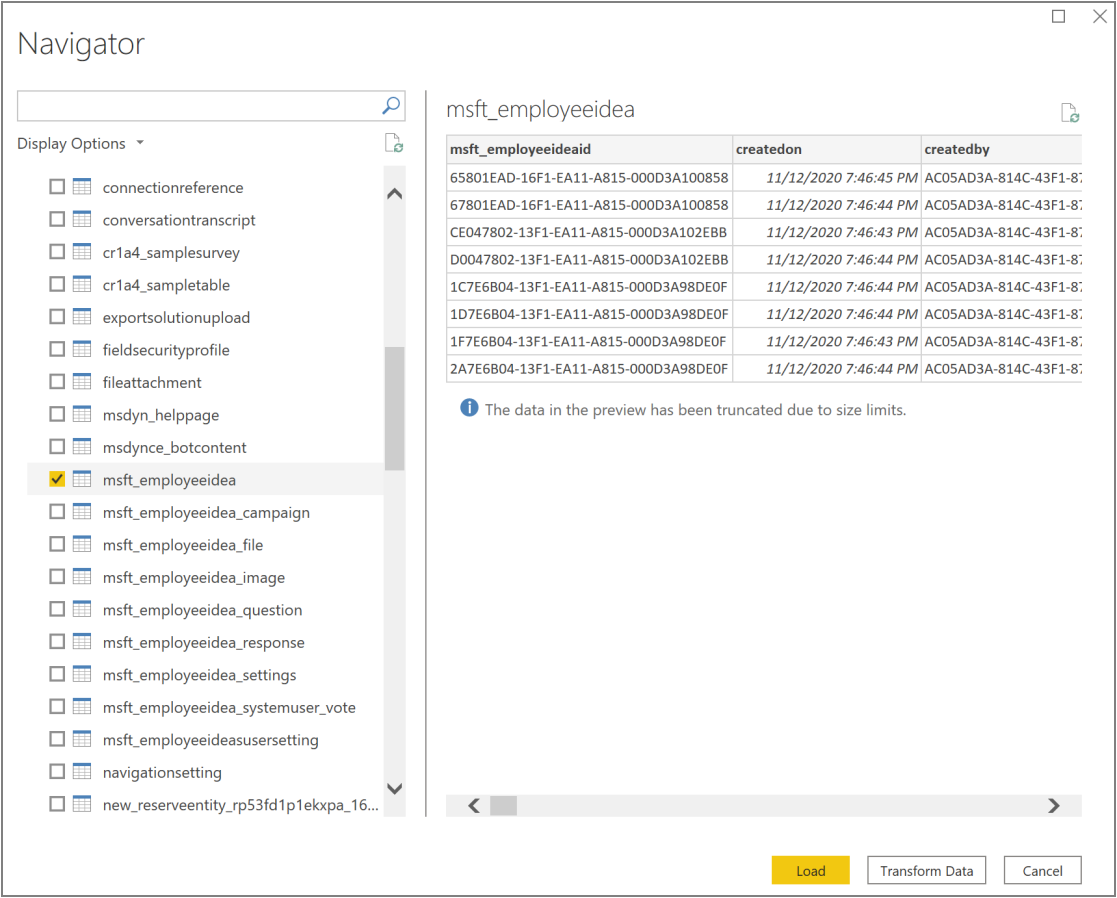
Για περισσότερες πληροφορίες σχετικά με την εργασία με το Power BI Desktop, δείτε την ενότητα Ξεκινήστε με το Power BI Desktop.
Δείτε επίσης
Προβολή δεδομένων πίνακα Dataverse στο Power BI Desktop (έκδοση προεπισκόπησης)
Συνήθεις ερωτήσεις για το Dataverse for Teams
Σημείωση
Μπορείτε να μας πείτε ποια γλώσσα προτιμάτε για την τεκμηρίωση; Πάρτε μέρος σε μια σύντομη έρευνα. (σημειώνεται ότι αυτή η έρευνα είναι στα Αγγλικά)
Η έρευνα θα διαρκέσει περίπου επτά λεπτά. Δεν συλλέγονται προσωπικά δεδομένα (δήλωση προστασίας προσωπικών δεδομένων).